
¿Borró accidentalmente un archivo importante? No se asuste, existen varios métodos para restaurar un documento eliminado accidentalmente en Windows 10 sin pasar por un software de recuperación pagado.
En este tutorial dedicado a enseñarle cómo organizar su estación de trabajo en Windows 10, le ofrecemos una operación de restauración simple en caso de que el archivo aún esté en la papelera. De lo contrario, es posible que pueda recuperar el archivo perdido recuperando una versión anterior de su carpeta.
Restaurar archivo eliminado de la papelera de reciclaje
- Abre el cesta. Si no está en el escritorio, ingrese cesta en el área de entrada de la barra de tareas.

- Lanzar la aplicación cesta.

- Puede ver el contenido de la papelera. Si su archivo está aquí, haga clic derecho sobre él y haga clic en restaurar : esto lo restaura a la ubicación donde estaba antes de la eliminación. También puedes hacer un arrastrar y soltar del archivo, desde la papelera de reciclaje hasta la ubicación que elijas.
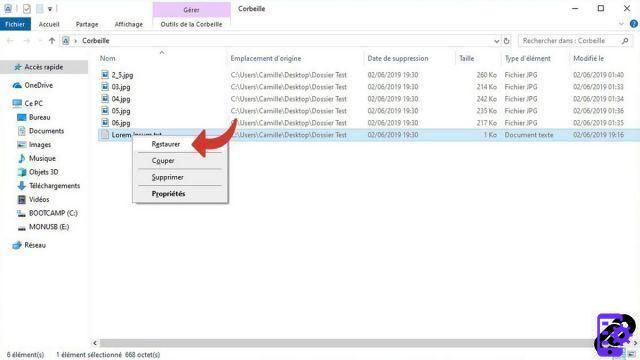
Restaurar un archivo recuperando una versión anterior de su carpeta
Para que este método funcione, debe haber habilitado elhistoria de los fichiers o crear un punto de restauración antes de borrar el archivo.- Hacer un botón derecho del ratón a la carpeta que contenía el archivo antes de eliminarlo.

- Cliquez sur Restaurar versiones anteriores.
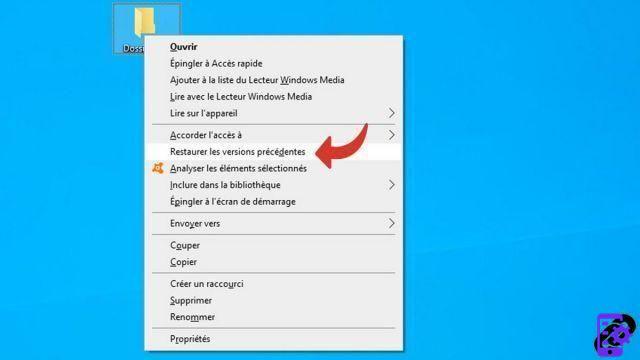
- Si activó el Historial de archivos o creó un punto de restauración, las versiones anteriores de esta carpeta aparecerán en esta ventana. Para recuperar su archivo eliminado, seleccione una versión de carpeta antes de su eliminación.
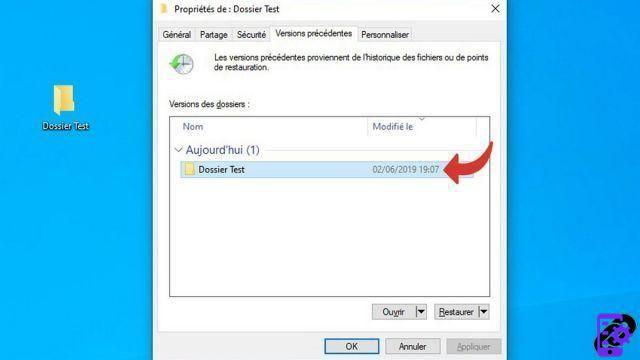
- Cliquez sur restaurar.
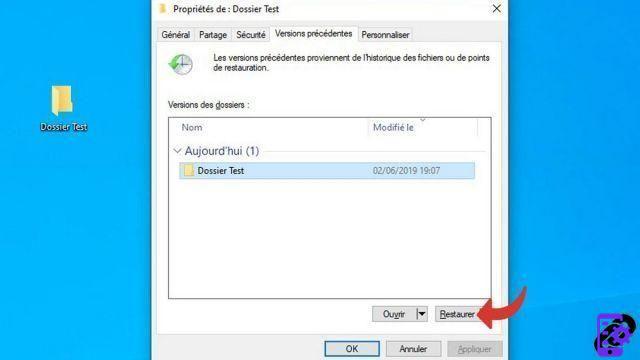
Ojo, restaurar la carpeta borra todo su contenido modificado o añadido después del punto de copia de seguridad. Se recomienda hacer una copia de seguridad de su contenido en otra carpeta antes de restaurar.
Encuentre nuestros tutoriales que lo ayudarán a organizar su estación de trabajo en Windows 10:
- ¿Cómo agrandar la fuente en Windows 10?
- ¿Cómo crear una sesión de invitado en Windows 10?
- ¿Cómo veo mis documentos en Windows 10?
- ¿Cómo ver mi escritorio en Windows 10?
- ¿Cómo cambiar el fondo de pantalla en Windows 10?
- ¿Cómo descomprimir un archivo .zip en Windows 10?
- ¿Cómo comprimir un archivo .zip en Windows 10?
- ¿Cómo bloquear y desbloquear la barra de tareas en Windows 10?
- ¿Cómo eliminar su contraseña de Windows 10?
- ¿Cómo usar dos pantallas en Windows 10?
- Los atajos de teclado esenciales de Windows 10
- ¿Cómo crear o eliminar una cuenta de usuario en Windows 10?
- ¿Cómo liberar espacio en disco en Windows 10?
- ¿Cómo eliminar la carpeta Windows.old?
- ¿Cómo mostrar la extensión de archivo en Windows 10?
- ¿Cómo activar el modo oscuro en Windows 10?
- ¿Cómo programar el software para que se inicie automáticamente cuando se inicia Windows 10?
- ¿Cómo deshabilitar el inicio automático del software cuando se inicia Windows 10?
- ¿Cómo cambiar un teclado QWERTY a AZERTY?
- ¿Cómo ajustar el brillo en Windows 10?

























